如何用PPT制作抽奖转盘
1、打开PPT,把幻灯片版式设置成空白,点击“插入”,选择“图表”,选择饼图插入。
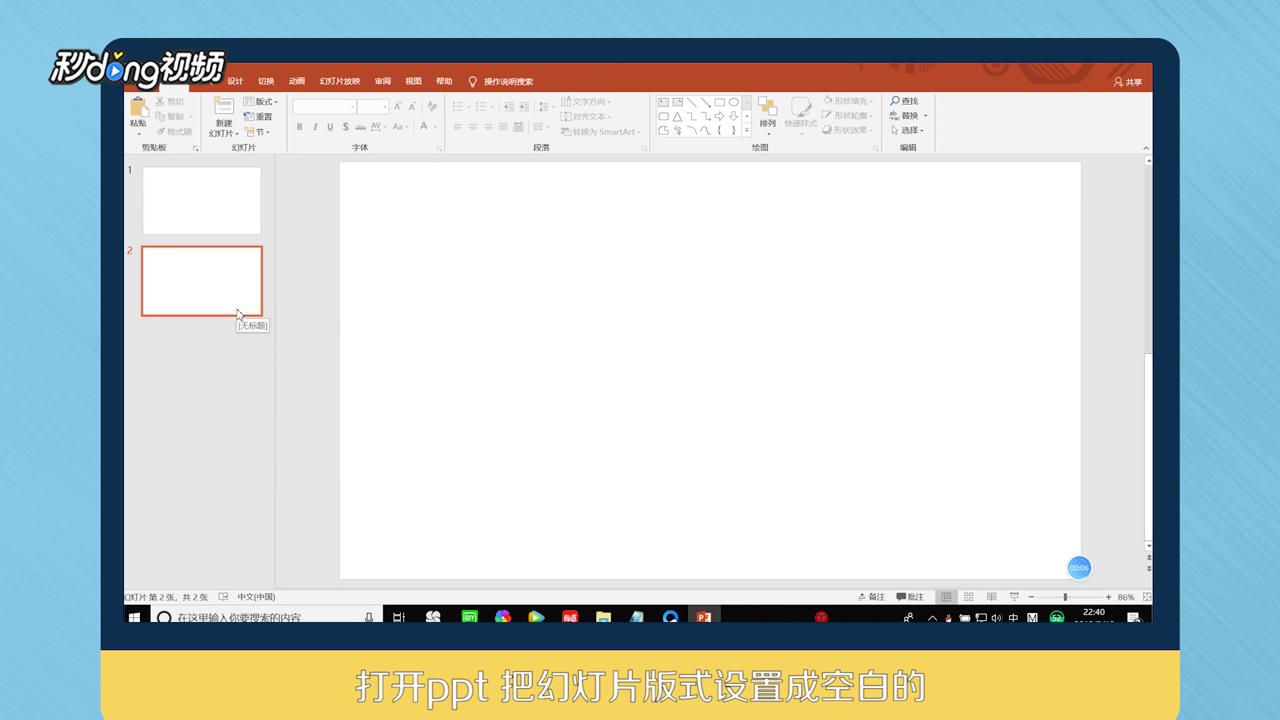
2、选中图表旁边的文本,将所有不用的文本删除,剩下一个饼图即可。
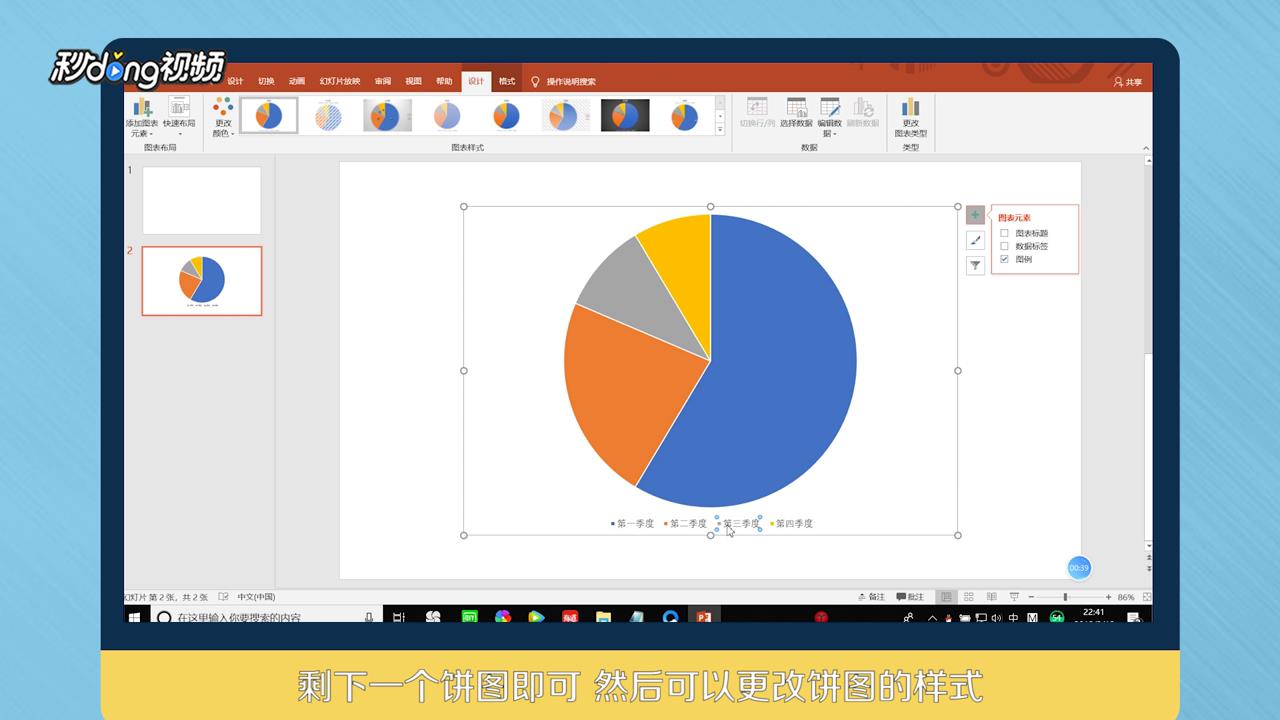
3、更改饼图的样式,换个颜色,点击“插入文本框”,在饼图里面插入奖项。
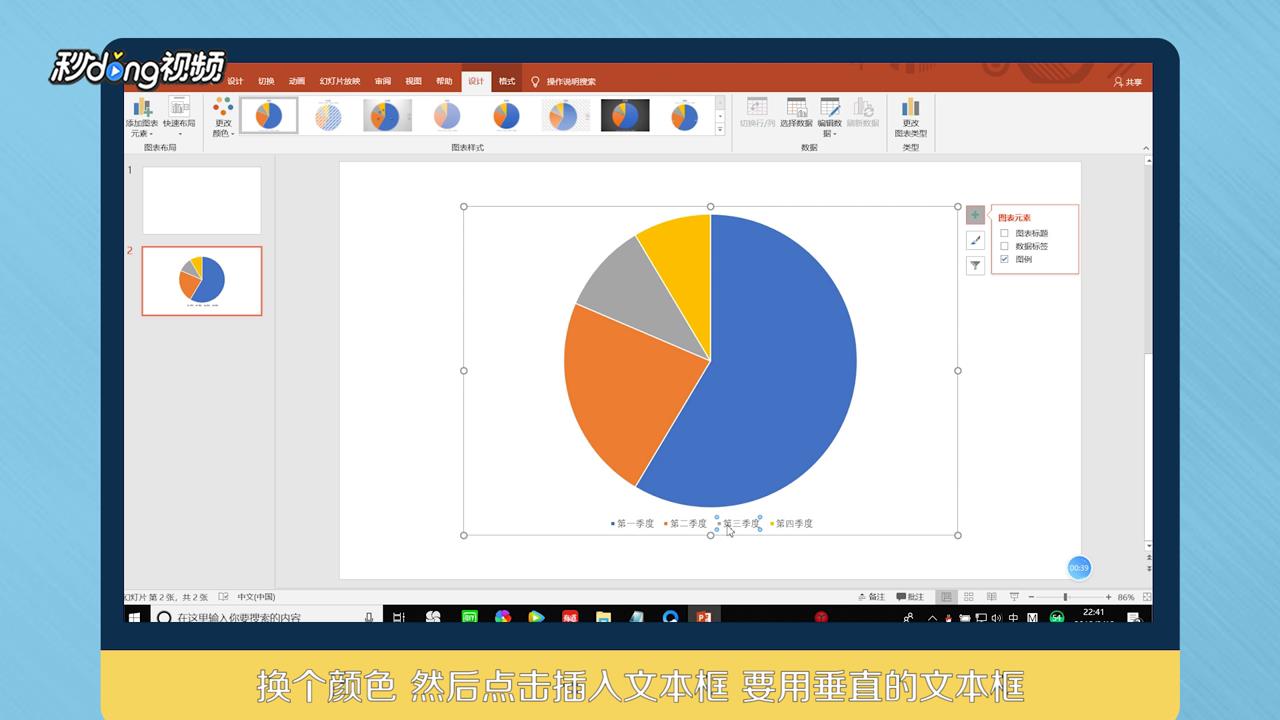
4、文本设置好后,选中饼图,再选择“动画”,点击“自定义动画”,在右边点击“添加效果”。

5、选择强调里的“陀螺旋”,把旋转的速度改成“非常快”,双击“动画效果-图表3”。

6、选择“计时”,点击重复选择“直到下一次单击”,点击“确定”,再选择“插入形状”,插入一个圆形和一个三角形。
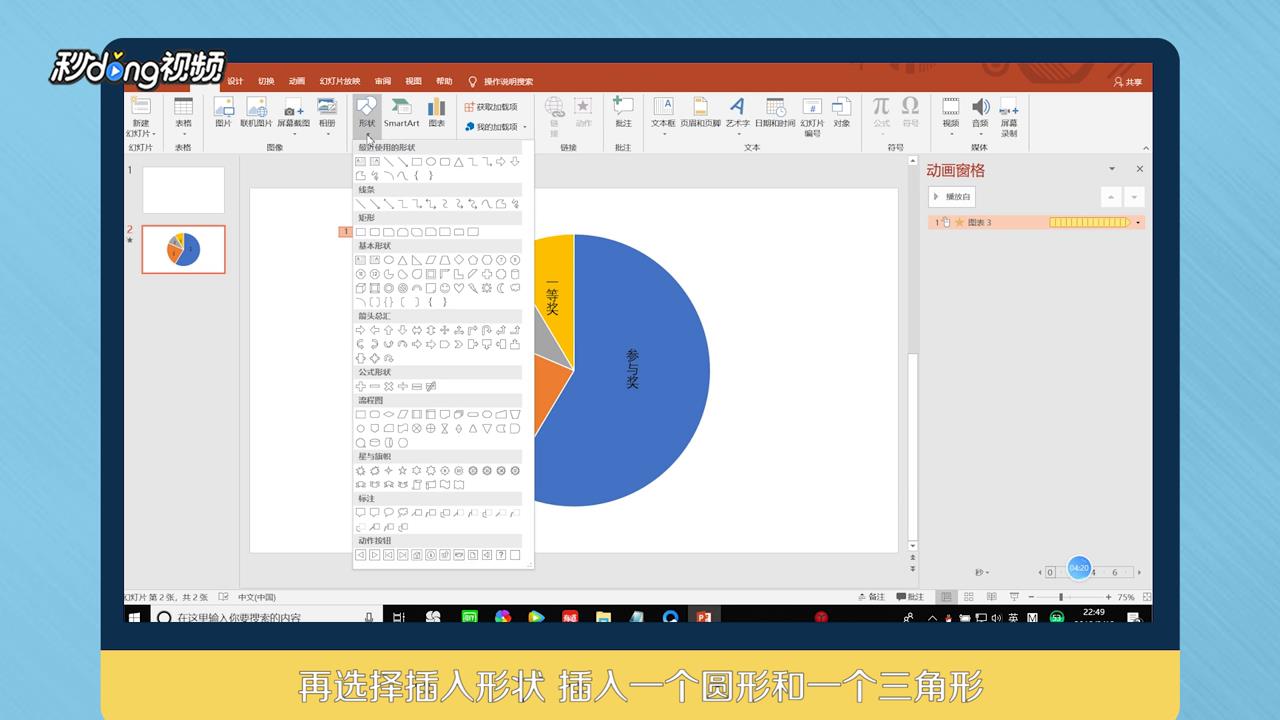
7、并将其叠放,做成指针形状,选中两个形状,点击“添加效果”,选择“强调”,再选择任意动画效果,点击“幻灯片放映”即可。
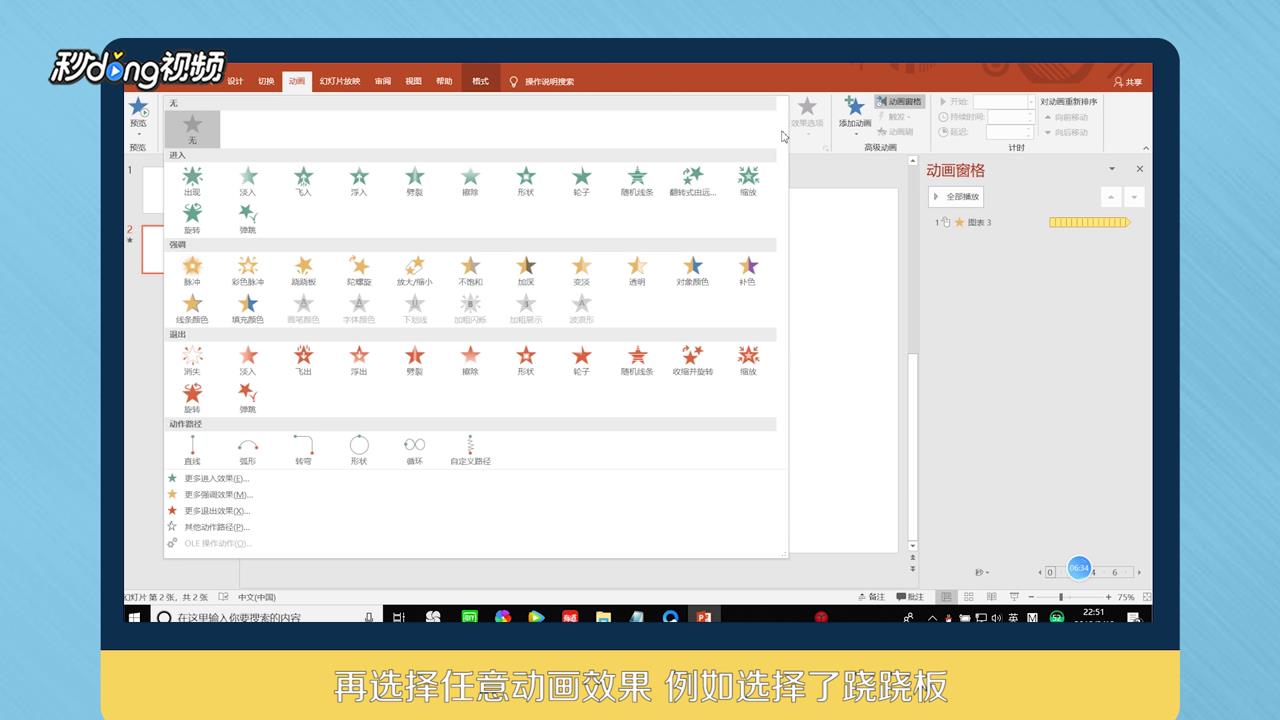
8、总结一如下。
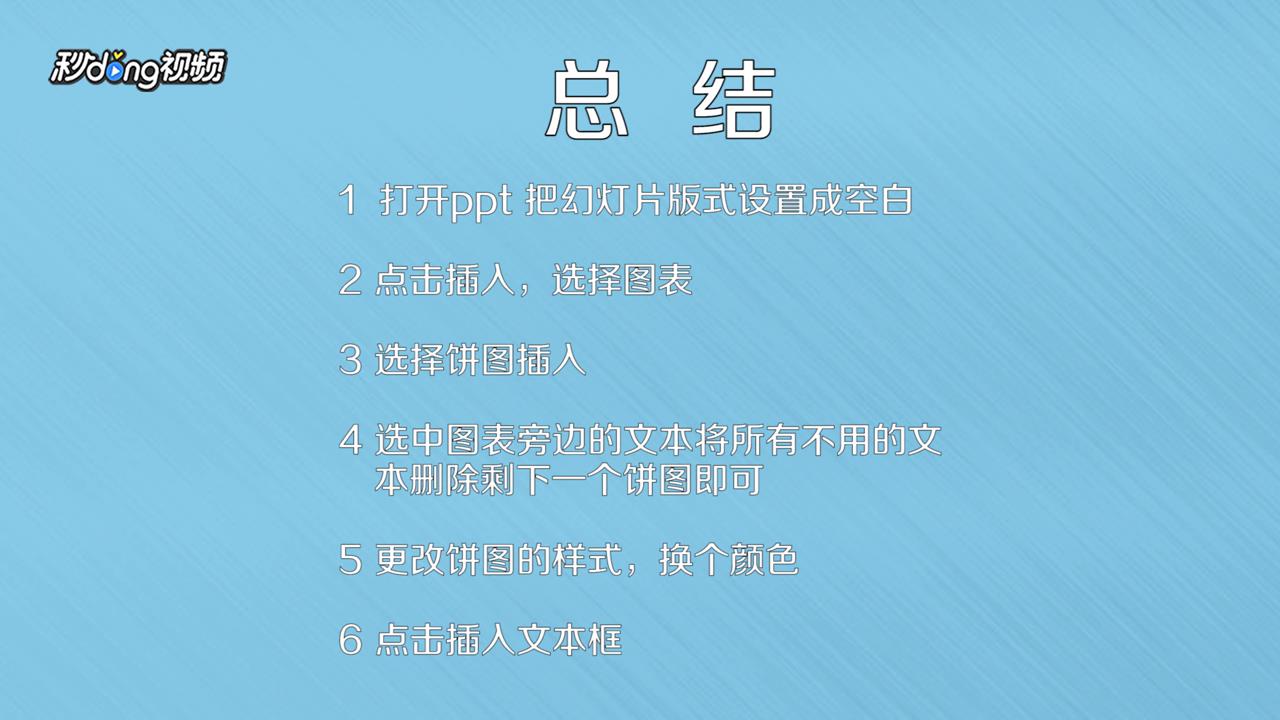
9、总结二如下。
